Khi nhắn tin trong ứng dụng Messages, ngay phía trên bàn phím nhập liệu bạn sẽ thấy có sự xuất hiện của một dòng chứa các biểu tượng màu sắc được gọi là App drawer (tủ chứa ứng dụng).
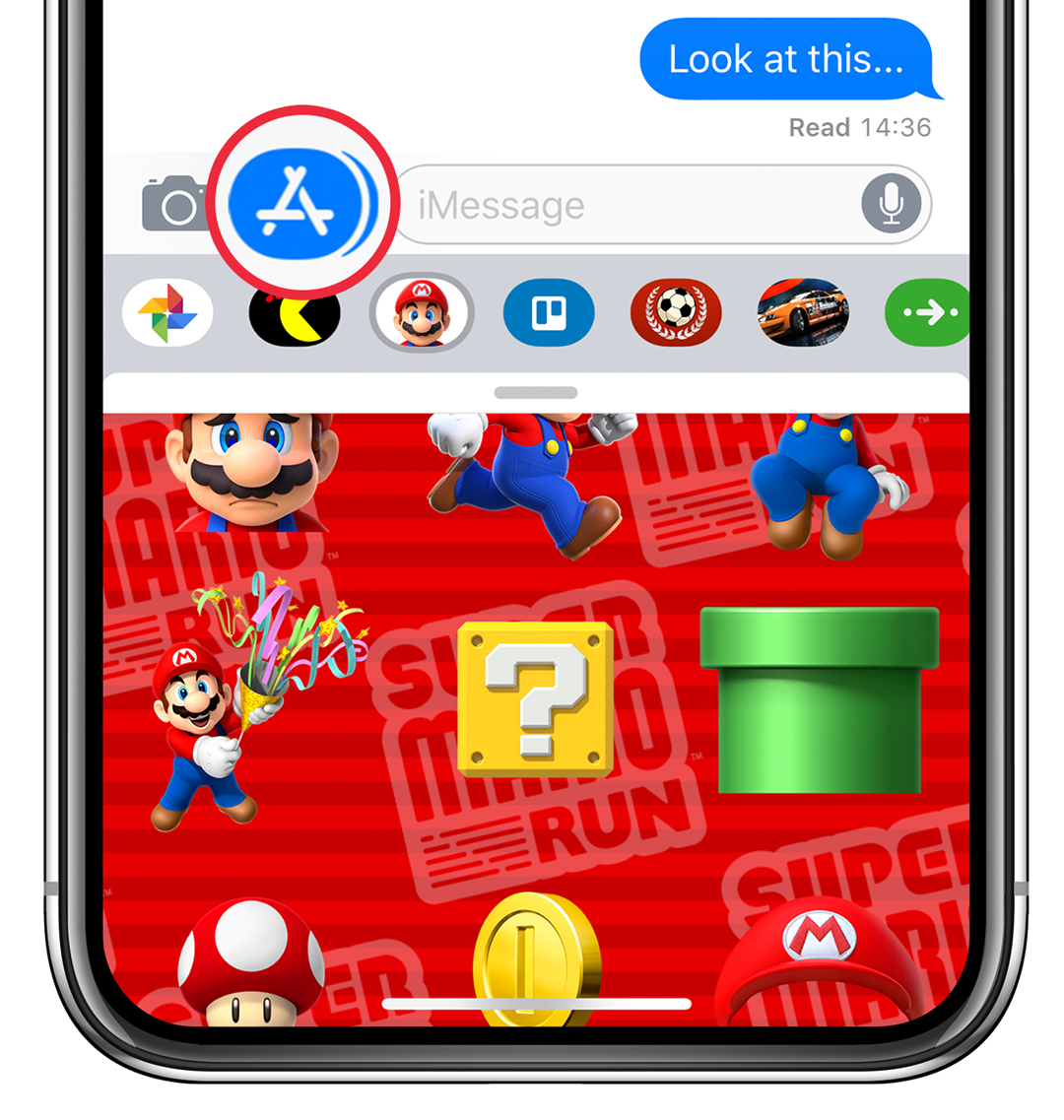
App drawer cho phép người dùng thực hiện được nhiều điều thú vị khi nhắn tin.
|
App drawer cho phép người dùng truy cập các chức năng khác nhau có thể sử dụng trong tin nhắn như hình ảnh, sticker, âm nhạc, bản đồ... App drawer gồm hai phần chính là Favorites (các mục yêu thích) và More Apps (các ứng dụng thêm), trong đó các ứng dụng Favourites sẽ được sắp xếp phía trước.
Thêm tiện ích vào App drawer
Apple cho phép người dùng tải thêm các ứng dụng vào App drawer đơn giản bằng cách nhấn vào biểu tượng App Store trong giao diện của Messages để truy cập cửa hàng ứng dụng. Tại đây bạn có thể tải về các ứng dụng đề xuất sẵn hoặc nhập từ khóa tìm kiếm ứng dụng theo nhu cầu. Tất cả ứng dụng xuất hiện tại đây đều hỗ trợ tích hợp với App drawer.
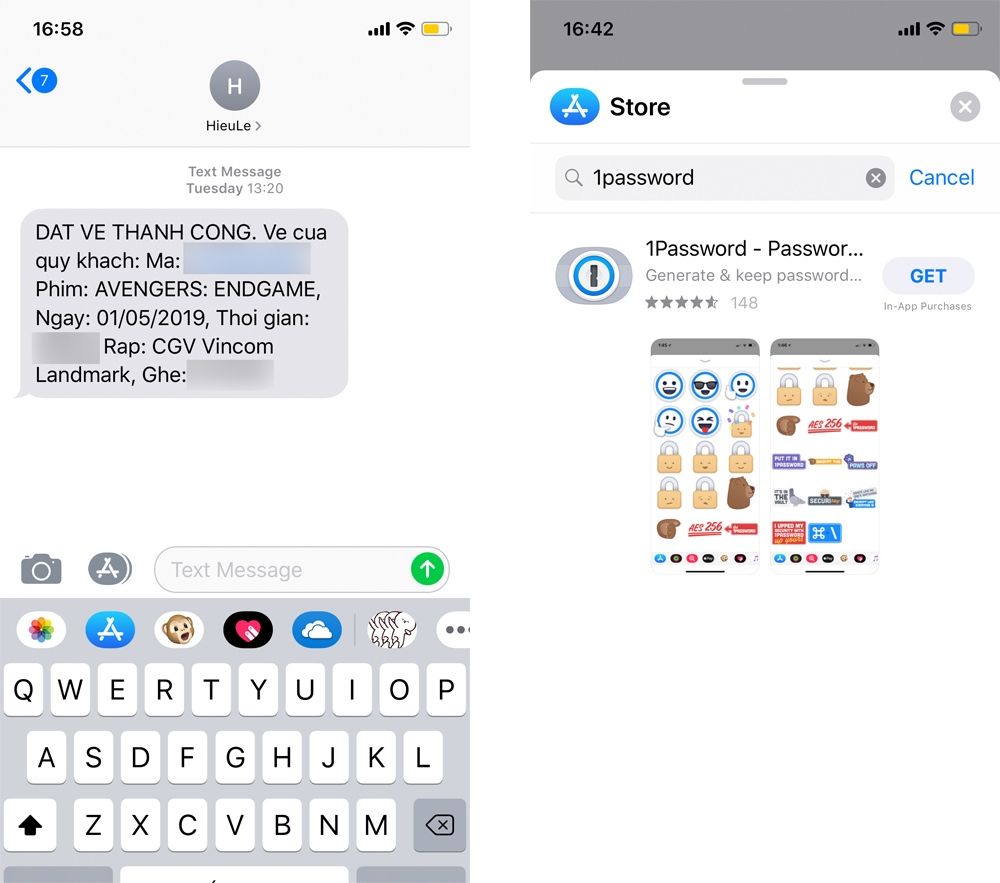
App Store cho phép người dùng tải về các ứng dụng cho App drawer
|
Tùy chỉnh ứng dụng trong App drawer
Mặc định, bạn không thể xóa hai ứng dụng Photos và App Store khỏi danh sách Favorites nhưng có thể tùy biến với phần còn lại bằng cách nhấn giữ vào thanh App drawer, lướt qua bên phải, chọn More > Edit và nhấn vào nút dấu “-“. Những ứng dụng sau khi nhấn vào nút dấu “-“ sẽ không bị xóa hẳn mà chuyển sang phần More Apps.
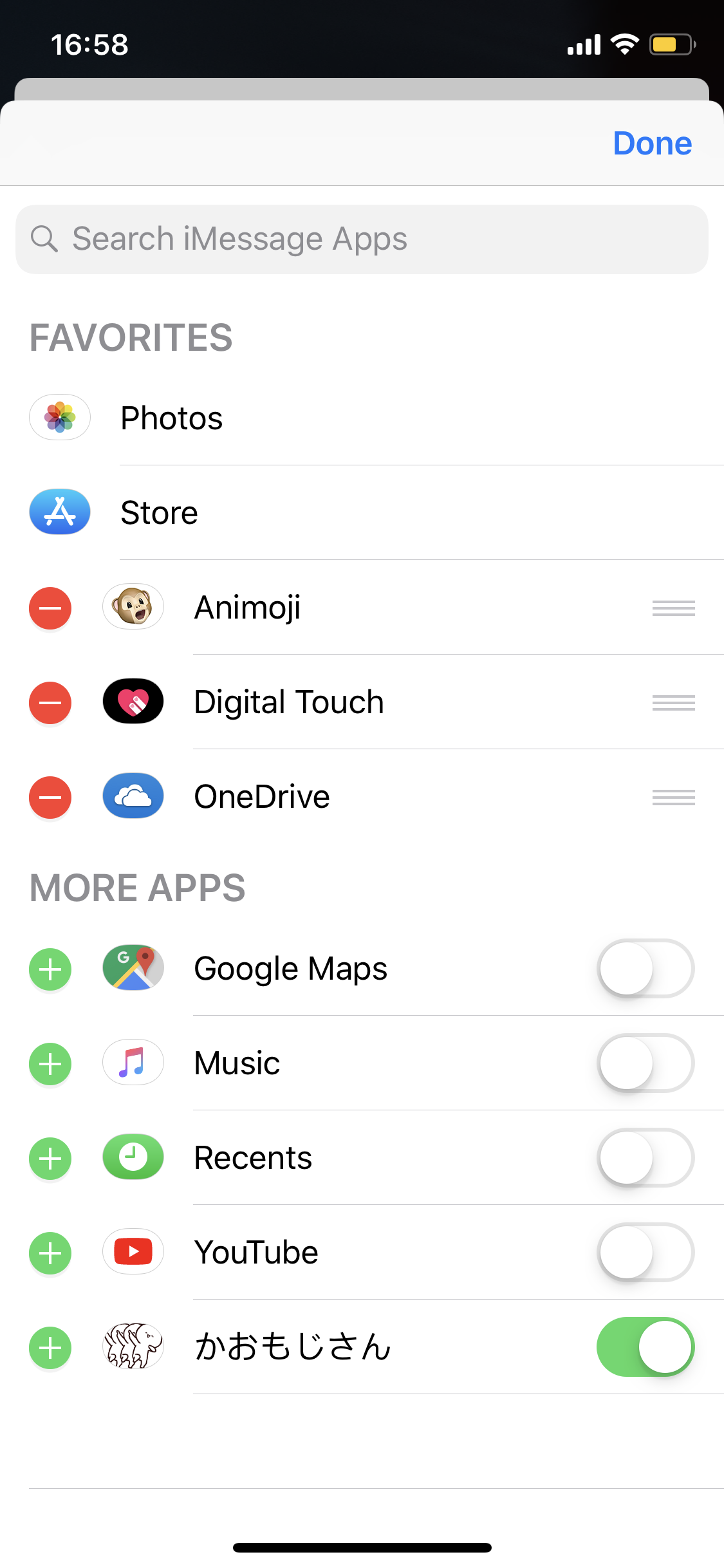
Tùy biến ứng dụng trong App drawer nhanh và đơn giản
|
Cũng tại giao diện này, bạn có thể thay đổi thứ tự các ứng dụng bằng cách nhấn vào biểu tượng ba dấu gạch kế bên. Tất cả ứng dụng đã sắp xếp mặc định đều nằm phía sau hai ứng dụng Photos và App Store.
Đối với các ứng dụng ở phần More Apps, nếu không muốn chúng xuất hiện bạn chỉ cần tắt thanh trượt màu xanh ở bên phải. Trong trường hợp muốn đưa các ứng dụng ở phần More Apps lên Favorites, bạn nhấn vào nút dấu + màu xanh.






Bình luận (0)